Como transmitir Switch on Discord: um guia passo a passo
Publicados: 2022-12-04Resposta rápida: Para transmitir o Switch to Discord, você precisará de algumas coisas: uma placa de captura de vídeo, um reprodutor VLC e um cabo HDMI. A Nintendo não oferece um aplicativo nativo para transmitir seu Switch para Discord, então esta é sua única opção. Transmita sua jogabilidade do Switch para o Discord usando as etapas abaixo.
- Como transmitir Nintendo Switch para Discord
- Preparando seu Switch para transmitir para o Discord – o que você precisa
- a configuração
- Veja como preparar seu Nintendo Switch para streaming.
- Configurando o Nintendo Switch
- Configurando o VLC Media Player
- Como configurar o Discord para o stream do Nintendo Switch
- Por que você deve transmitir o Nintendo Switch no Discord?
- Por que o VLC media player é a melhor escolha para streaming de videogames
- Conclusão
- Perguntas frequentes
- O que eu preciso para transmitir o Nintendo Switch no Discord?
- Qual é o melhor reprodutor de mídia para capturar os fluxos de dados de vídeo e áudio do Discord?
- Você precisa de uma placa de captura para transmitir o Switch no Discord?
A popularidade dos jogos do Nintendo Switch aumentou nos últimos anos, tornando-o uma ótima opção para streaming de jogos sem interrupções.
Os jogadores são atraídos pela jogabilidade divertida e envolvente do Switch, e poder compartilhar essas experiências com outras pessoas por meio de streaming só aumenta a diversão.
Você pode transmitir o Nintendo Switch para o Discord? Sim, isso permite que você compartilhe sua jogabilidade com outras pessoas em tempo real para uma experiência ainda mais envolvente. Mas não é tão fácil como se poderia pensar.
É por isso que hoje vou mergulhar em tudo o que você precisa saber para começar a transmitir fluxos de vídeo e áudio da tela do Nintendo Switch para o Discord.
Como transmitir Nintendo Switch para Discord
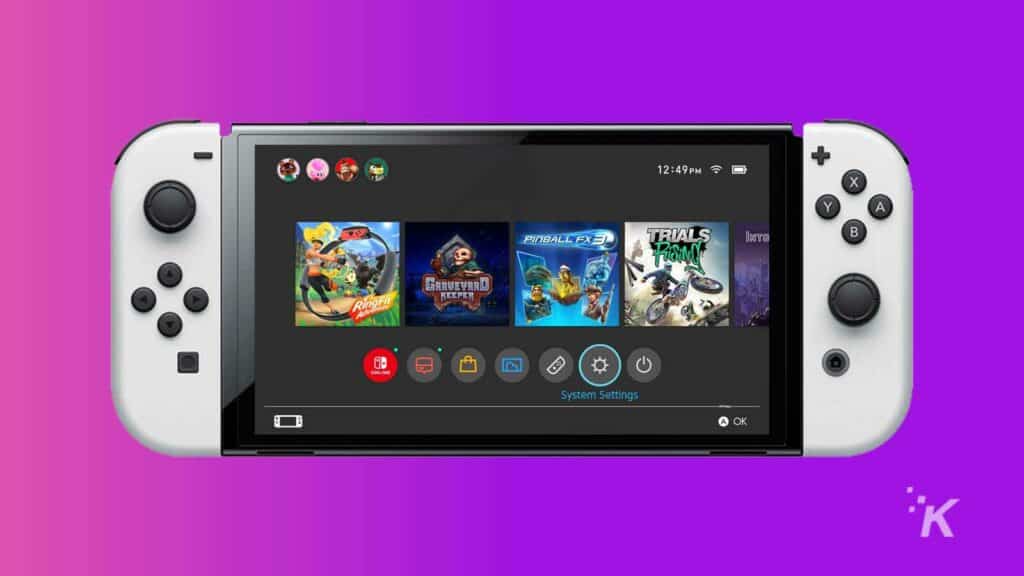
Antes de entrar em todas as etapas específicas que você precisa seguir para transmitir o Nintendo Switch no Discord, vamos ver o que você precisa ter em mãos.
Preparando seu Switch para transmitir para o Discord – o que você precisa
- Uma consola Nintendo Switch
- A estação de ancoragem da Nintendo
- Seu PC ou dispositivo Mac que você usa
- Uma conta do Discord genuína e ativa
- Placa de captura de vídeo e o software de placa de captura de vídeo relevante
- reprodutor de mídia VLC
- Cabo HDMI, cabo USB e todos os conectores e cabos relevantes de que você precisa
- Conexão de internet de alta qualidade
Agora que você tem todos os equipamentos de que precisa, aqui está o que você precisa fazer para configurar tudo.
a configuração
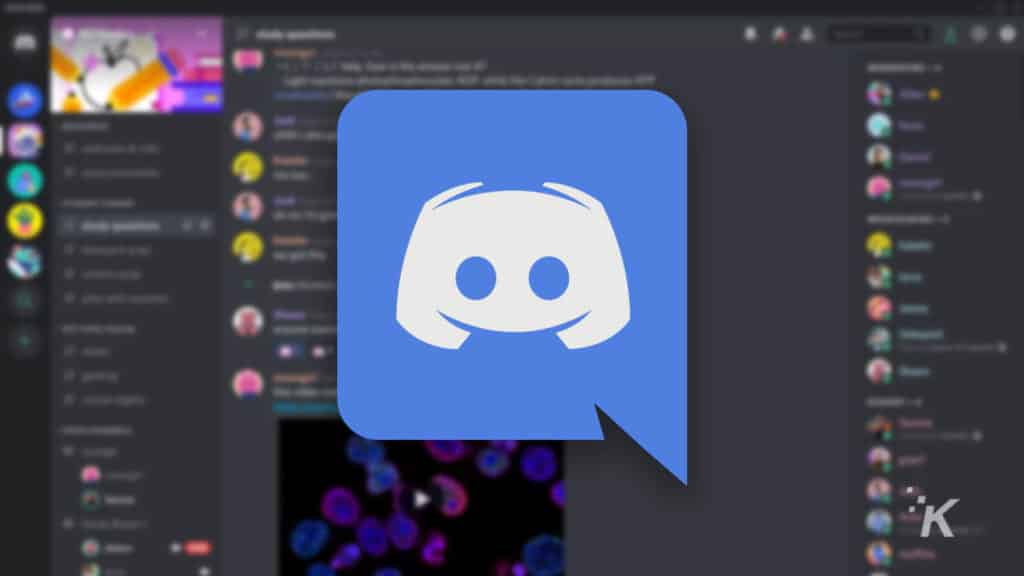
Veja como preparar seu Nintendo Switch para streaming.
- Conecte o Nintendo Switch à sua docking station e faça isso com o cabo USB e as portas USB-C relevantes, porque é assim que você terá a melhor velocidade de conexão.
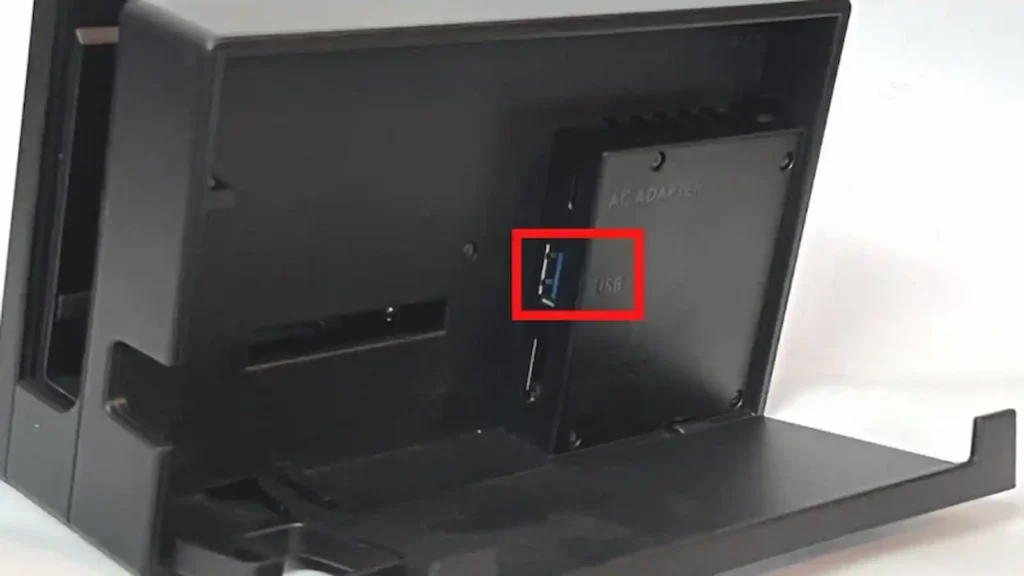
- Pegue seu cabo HDMI e conecte sua placa de captura de vídeo à docking station usando o referido cabo. Certifique-se de que tudo é compatível caso você precise encomendar essas peças online.
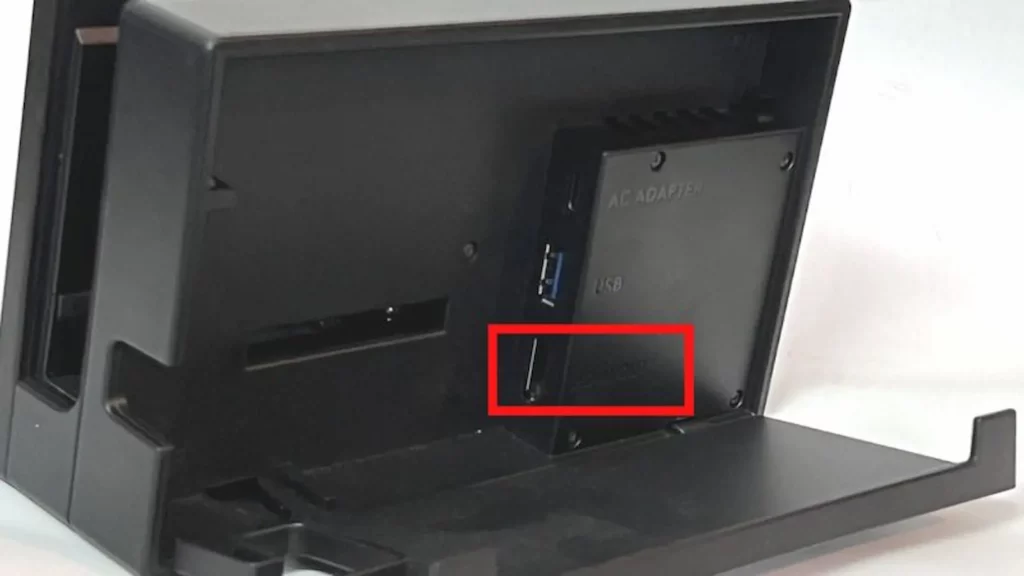
- Agora, pegue seu computador e vá direto e abra o software do dispositivo de captura. Diferentes placas de captura de vídeo podem ser compatíveis com outro software, portanto, certifique-se de baixar o adequado.
Configurando o Nintendo Switch
- Agora que sua placa de captura está pronta, é hora de pegar seu Nintendo Switch em suas mãos. Em primeiro lugar, você precisará ligá-lo pressionando o botão liga / desliga no canto superior esquerdo do Switch.

- Pegue sua placa de captura e o cabo USB e conecte-os ao computador.

- A tela de exibição da Nintendo agora estará na tela maior do seu computador.
- Agora você precisa configurar uma janela de vídeo no computador que está usando, e para isso, você precisará abrir o software da placa de captura e copiar o código da sua placa de vídeo. Depois disso, cole o referido software da placa de vídeo no Bloco de Notas.
Configurando o VLC Media Player
- A próxima parte da configuração lida com as configurações do reprodutor de mídia VLC, então abra-o clicando no ícone do reprodutor de mídia VLC na tela.
- Assim que o reprodutor de mídia estiver aberto, clique no botão Mídia . Em seguida, clique na tela do VLC e no botão do dispositivo de captura aberto .
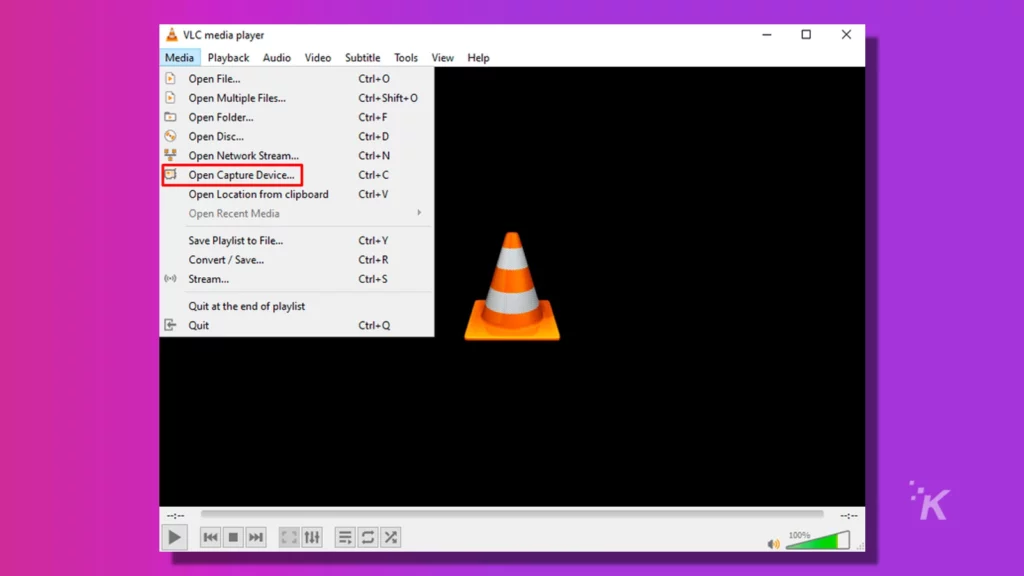
- Você deve encontrar a seção do modo de captura na nova janela e garantir que ela esteja definida como DirectShow .
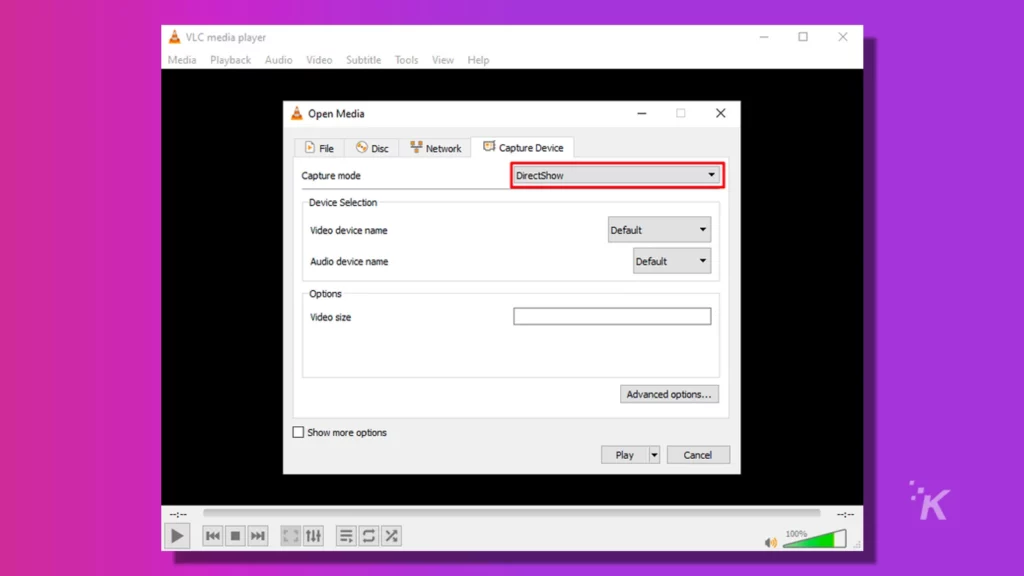
- Clique no botão ' Mostrar mais opções ' e encontre uma caixa de texto de opções de edição . Encontre seu aplicativo Notepad, copie o código que você escreveu anteriormente e cole-o nesta caixa de texto. Além da placa de vídeo, você também deve fazer isso para que a placa de áudio tenha um canal de voz.
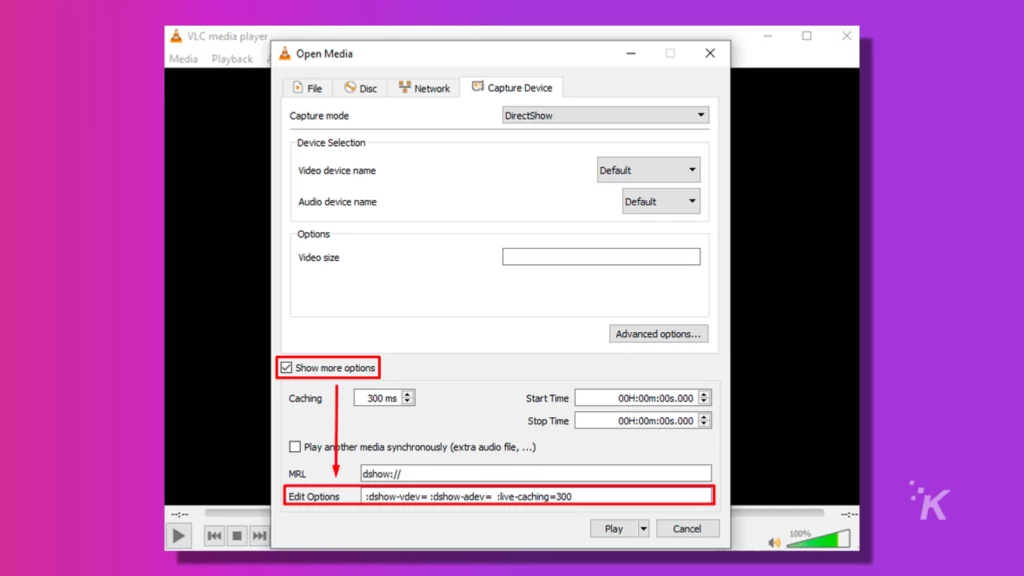
- Feche o reprodutor de mídia VLC.
- Clique com o botão direito do mouse no ícone do VLC e clique em propriedades .
- Na seção de destino, altere a localização de sua placa de captura de vídeo, definindo-a como a localização de sua placa de captura.
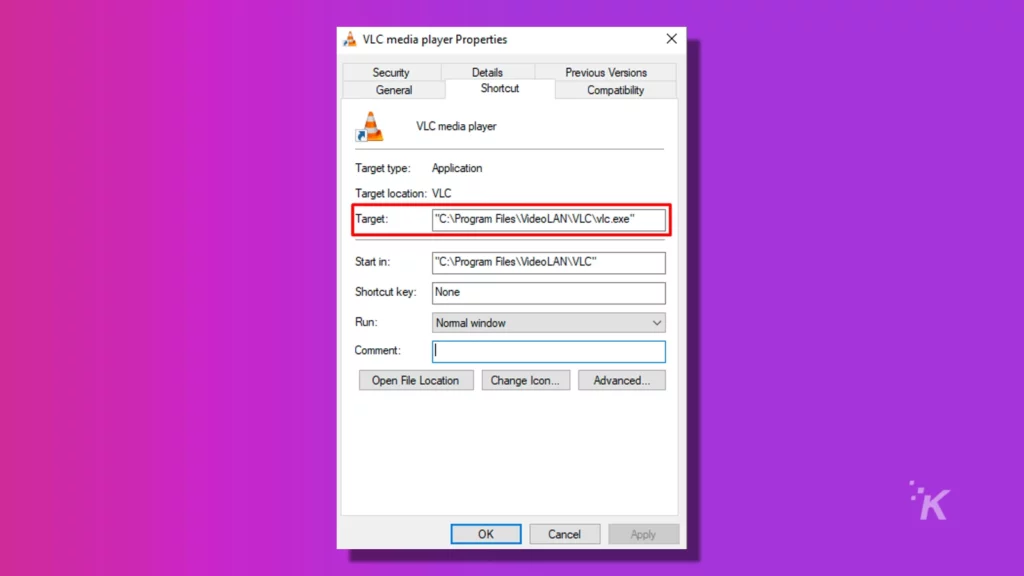
- Clique no botão ' OK ' e feche o reprodutor de mídia VLC.
- Abra o VLC novamente e, ao fazer isso, você terá um fluxo de mídia VLC como a nova janela que será transmitida no Discord.
Como configurar o Discord para o stream do Nintendo Switch

Abra o aplicativo Discord no seu computador.
Vá até seu servidor, clique na opção tela , e depois clique em ' Aplicativos '.
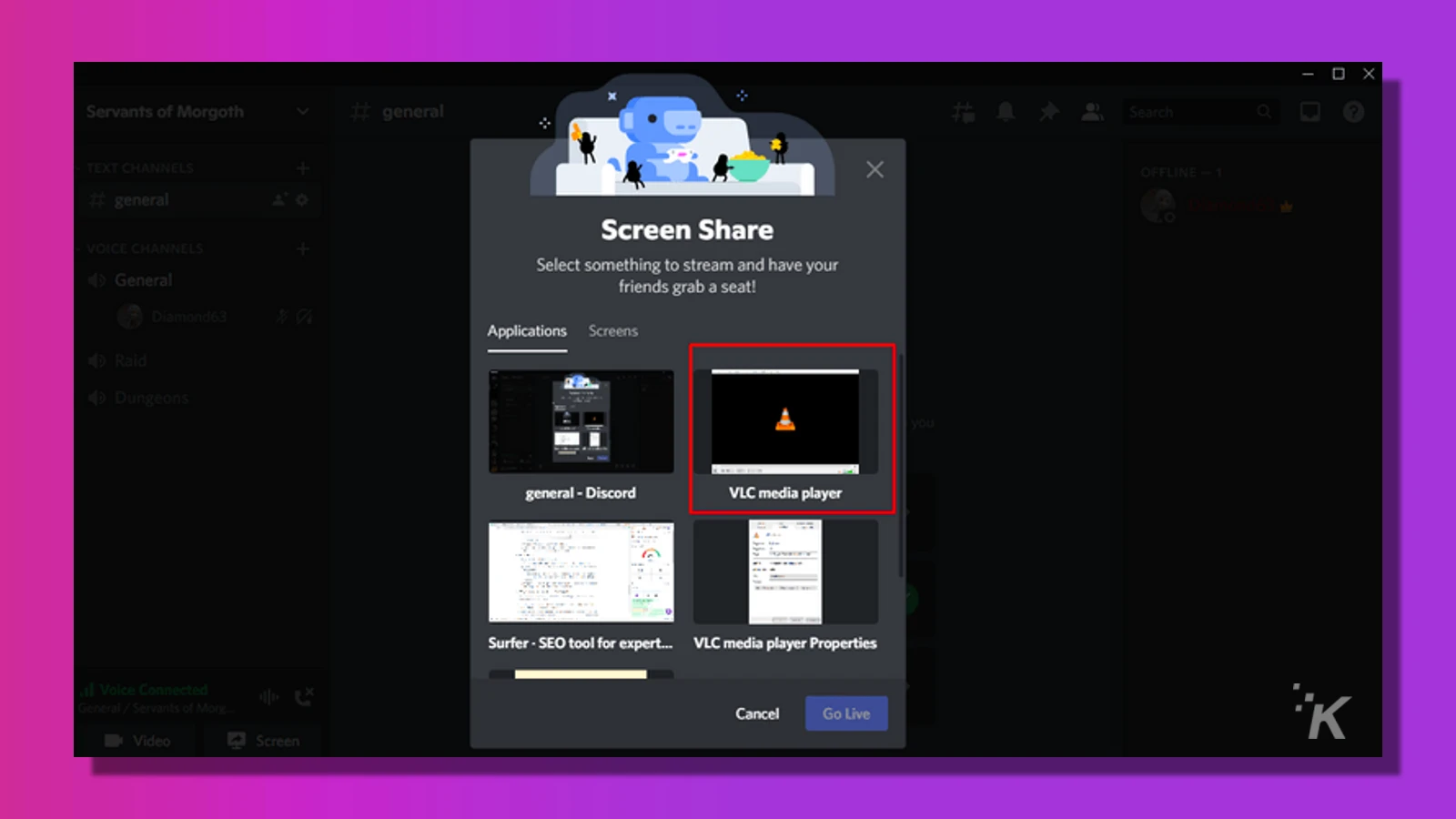
Você verá sua tela do VLC aqui e deverá clicar nela para selecioná-la como sua janela de exibição.
De acordo com a aparência da nova janela de exibição, você pode brincar com algumas configurações para que os jogos Switch do dispositivo Nintendo tenham a aparência que você deseja.
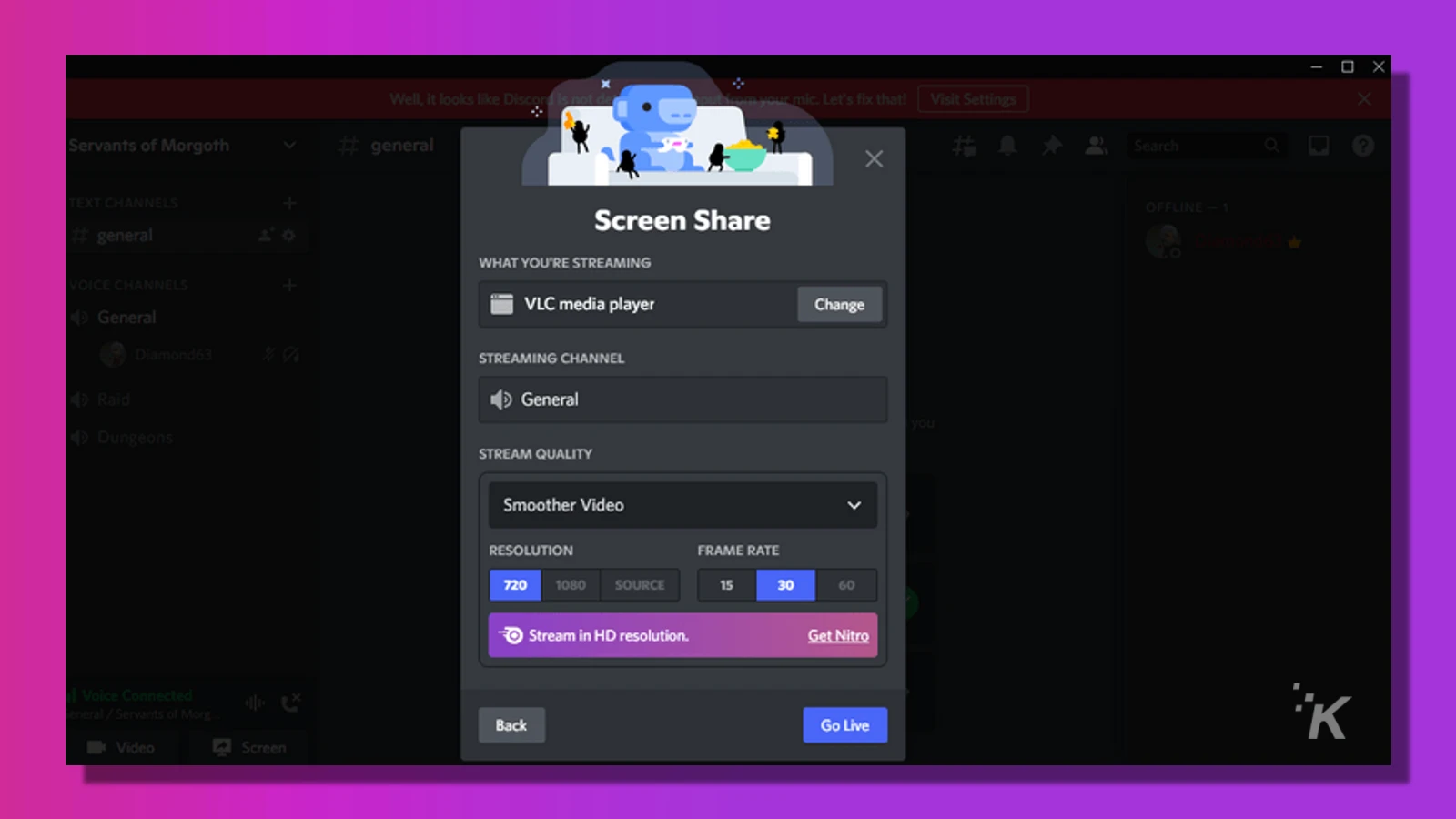
Depois de terminar, você estará pronto para iniciar sua transmissão ao vivo, então tudo o que você precisa fazer agora é clicar no botão ' Ir ao vivo ' e pronto.
Por que você deve transmitir o Nintendo Switch no Discord?
Você pode querer transmitir jogos do Nintendo Switch no Discord por vários motivos. Alguns dos benefícios de transmitir jogos do Nintendo Switch no Discord incluem:
- Compartilhando suas experiências de jogo com outras pessoas
- Mostrando suas habilidades e realizações
- Encontrar novos amigos e colaboradores
- Conecte-se com outros jogadores que são apaixonados pelo mesmo jogo
Você provavelmente já tem um servidor Discord que está usando no dia a dia, então poder reunir todo mundo assim é uma ótima opção.
Se você tem os mesmos jogos favoritos do Nintendo Switch e está conectado com outros jogadores no Discord que também gostam deles, você deve transmitir o conteúdo do Nintendo Switch no Discord.
Por fim, o Discord pode ajudá-lo a fazer novos amigos e encontrar novos parceiros de jogo que podem ajudá-lo a melhorar suas habilidades e aproveitar ainda mais seu jogo favorito.
Por que o VLC media player é a melhor escolha para streaming de videogames

Existem várias razões pelas quais um reprodutor de mídia VLC é considerado a melhor escolha para streaming de videogames. Mas os benefícios de usar o VLC para transmitir jogos do Nintendo Switch são numerosos:
- Compatibilidade com uma ampla variedade de formatos e plataformas: o VLC media player é conhecido por sua versatilidade e compatibilidade com uma ampla variedade de formatos e plataformas de vídeo.
- Suporte para vídeo e áudio de alta qualidade: VLC media player também é conhecido por seu suporte para vídeo e áudio de alta qualidade.
- Baixo consumo de recursos e alto desempenho: É um reprodutor de mídia leve e eficiente que pode rodar sem problemas, mesmo em computadores mais antigos ou menos potentes.
- Personalização e flexibilidade: VLC media player permite personalizar várias configurações e opções, como filtros de vídeo e áudio, legendas e gerenciamento de lista de reprodução.

O VLC é de código aberto e bem testado. A melhor parte? Você pode usá-lo gratuitamente, desde que seja para necessidades pessoais.
Não importa com qual plataforma você esteja trabalhando em seu computador, ele é compatível com VLC, pois funciona com plataformas Mac, PC e até Linux.
O arquivo de instalação tem apenas cerca de 100 MB, portanto não ocupará muito espaço em seu armazenamento, oferecendo muitas opções de personalização.
Conclusão
Transmitir jogos do Switch no Discord é uma ótima coisa para fazer e fácil de configurar.
Antes de transmitir o Nintendo Switch no Discord, você precisa fazer apenas algumas etapas de preparação, por exemplo, obter uma placa de captura de vídeo, e a maioria das placas de captura de vídeo serve, para que não seja uma tarefa árdua.
Depois de configurar tudo para o seu Nintendo, software de streaming e Discord, você estará pronto para transmitir jogos com seus servidores sem problemas.
Perguntas frequentes
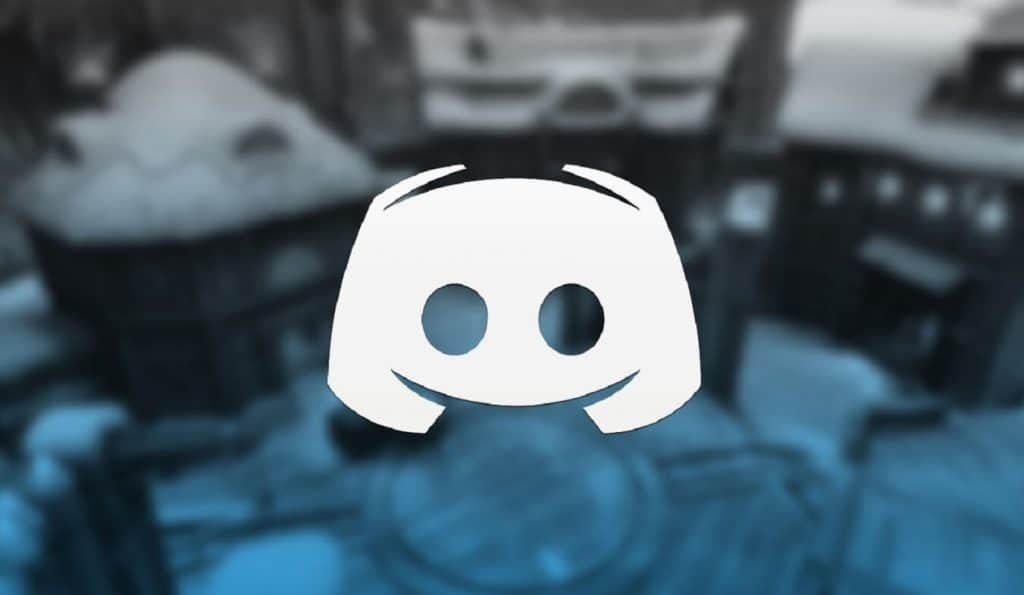
O que eu preciso para transmitir o Nintendo Switch no Discord?
Para fazer isso, você precisa ter seu Switch, sua docking station, alguns cabos como cabos HDMI e USB, uma placa de captura de vídeo e seu software de um site relevante.
Além disso, uma conta ativa do Discord, um computador e software de streaming de sua escolha.
Qual é o melhor reprodutor de mídia para capturar os fluxos de dados de vídeo e áudio do Discord?
A melhor opção para streaming de videogames no Discord de um Nintendo Switch é o reprodutor de mídia VLC, pois é uma das melhores opções de terceiros.
No entanto, você pode usar outra coisa ou o software pré-instalado da maioria dos cartões.
Você precisa de uma placa de captura para transmitir o Switch no Discord?
Se você deseja transmitir Switch para Discord sem uma placa de captura, precisa usar outro dispositivo ou software para ajudá-lo porque o Switch não oferece suporte a aplicativos de streaming.
Você pode fazer isso por meio do aplicativo Streamlabs em seu telefone ou conectando seu Xbox One ao mesmo Wi-Fi do Switch.
Tem alguma opinião sobre isso? Leve a discussão para o nosso Twitter ou Facebook.
Recomendações dos editores:
- Como ativar o modo escuro no Nintendo Switch
- Os melhores acessórios do Nintendo Switch (2022)
- Mirfak Audio apresenta o TU10, um microfone impressionante para streaming e jogos
- Transmissão ao vivo no Twitch x YouTube: o que escolher?
Apenas um aviso, se você comprar algo através de nossos links, podemos obter uma pequena parte da venda. É uma das maneiras de manter as luzes acesas aqui. Clique aqui para mais.
